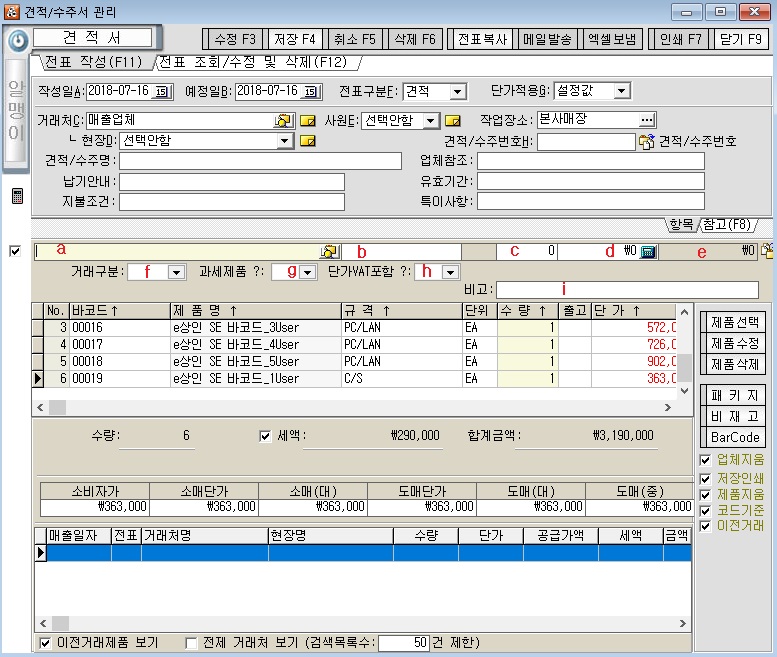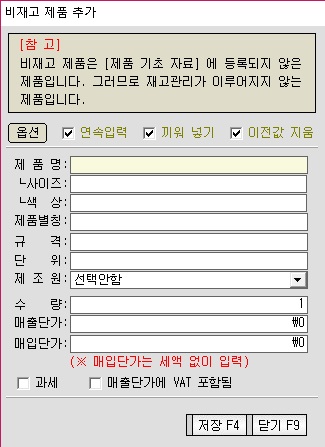|
견적/수주서서 관리 |
견적서 및 수주서를 작성합니다. 견적서관리는 견적서를 작성하는 [견적서 작성(F11)]창과 견적서 리스트를 관리, 수정, 삭제, 인쇄등의 작업을 하는 [견적서 수정 및 삭제(F12)]창으로 되어 있습니다. 견적서 내용을 매출전표로 복사할 수 있습니다.
|
■ 견적서 작성방법
|
|
|
|
1 |
[매입/매출 - 견적/수주서 관리] 클릭합니다. 견적서 관리가 실행됩니다. |
|
2 |
작성일을 입력합니다. |
|
3 |
견적예정일을 입력합니다. |
|
4 |
전표구분을 선택합니다. 견적, 수주 중에 선택합니다. |
|
5 |
단가적용 설정한 단가로 적용이 됩니다. 설정을 안하면 기본 단가인 소비자가로 적용이 됩니다. |
|
6 |
등록하지 않은 거래처는 거래처명 앞에 /를 입력합니다. 아래그림 참조
거래처 등록방법은 [거래처-거래처관리]메뉴에서 등록하거나
현장은 거래처에 현장이 있을때 선택이 가능합니다. 현장 등록방법은 [거래처-업체현장관리]메뉴에서 등록하거나 |
|
7 |
사원을 선택합니다. 담당사원을 꼭 입력하실 필요없습니다.
사원입력은 [사원 - 사원관리]메뉴에서 하거나 |
|
8 |
작업장소를 선택합니다.
작업장소 등록방법은 [장소-작업 장소 관리(직영 창고/공장)] 메뉴에서 등록합니다. |
|
9 |
견적/수주번호를 입력하거나 꼭 입력할 필요는 없지만 거래처와 견적/수주서 내용 확인이나 관리가 필요한 데에는 유용하게 사용합니다. |
|
10 |
견적/수주명, 업체참조, 납기안내, 유효기간, 지불조건, 특이사항 등 필요한 사항을 입력합니다. |
|
11 |
견적서에 추가할 제품을 입력합니다.(위 그림 [제품입력화면]에서 제품을 입력합니다. 제품을 견적서에 입력하는 방법은 세가지가 있습니다. 1. 제품관리에 등록된 제품을 입력하는 방법 2. 등록하지 않은 제품을 입력하는 방법 3. 패키지 제품을 입력하는 방법
1.a 에 제품명 또는 바코드, 규격, 제품별칭을 입력하고 엔터합니다. 등록된 제품을 찾지 못하면 제품리스트가 열립니다. 제품리스트에서 제품을 검색하여 엔터를 치면 전표에 추가 됩니다.
2. 비재고 제품을 견적서에 추가하는 방법은 [비재고]를 클릭. 비재고 입력화면에서 제품정보를 입력하고 [저장 F4]를 클릭합니다.
제품명/제품별칭/규격/단위/제조원/사이즈/색상/수량/단가를 입력하고 저장하면 견적서에 추가됩니다. 꼭 입력해야할 항목은 제품명, 수량입니다.
3. 패키지 제품을 입력하는 방법은 [패키지]를 클릭. 패키지리스트에서 제품을 선택하고 엔터!
b 에는 규격이 표기됩니다. 제품등록시 규격을 입력해야 보입니다. 규격은 수정이 가능합니다.
c 에는 단위를 표기합니다.
d 에는 수량을 입력합니다.
e 에는 단가가 표기됩니다. 제품등록시 매출단가를 입력해야 보입니다. 단가를 수정하거나, 제품관리에 등록이 안되어 있는 경우에는 단가에 금액을 입력합니다. 단가를 입력하고 엔터를 치면 견적서에 추가가 됩니다. 단가적용에 설정값이 지정되면 지정된 단가로 나옵니다.
f 에는 합계금액을 표기합니다. 수량X단가
g 에는 거래구분을 변경합니다.
h 에는 과세제품 옵션입니다. 작성하는 전표건에서 제품이 과세인지 비과세인지 변경이 가능합니다. 제품관리에 지정한 과세 옵션은 변경이 안됩니다. 제품관리도 변경 되어야 한다면 제품관리에서 수정한 다음 다시 작성해야 합니다.
i 에는 단가 VAT 포합옵션입니다. 입력한 단가에 세액이 포함되어 있는지 아니면 별도인지 선택하는 옵션입니다. 작성하는 전표에서만 반영이 되며 제품관리의 단가 VAT 포함 옵션은 변경이 안됩니다. 제품관리도 변경 되어야 한다면 제품관리에서 수정한 다음 다시 작성해야 합니다. j 에는 비고란 입니다. 제품별 비고(참고) 내용이 있으면 입력합니다. 비고란에 입력한 내용은 인쇄시 지원되는 폼에서만 출력이 가능합니다. 인쇄되는 폼 견적서[갑지/을지] 폼B - 관공서. |
|
12 |
제품 추가가 끝나면 전표 하단에 합계금액이 표기됩니다. 세액에 체크하면 세액이 계산됩니다. |
|
13 |
저장을 클릭합니다. |
|
14 |
인쇄 화면이 뜹니다. 인쇄하지 않을 경우에는 인쇄화면을 닫습니다. 저장할때 마다 인쇄화면을 안띄울려면 우측 하단의 저장인쇄 옵션에 체크를 안하면 인쇄화면이 안뜹니다.. 인쇄할 폼지를 선택하고 인쇄합니다. 전표로 작성된 내용은 견적서(폼), 견적서(갑지/을지), 견적서 리스트로 각각출력이 됩니다. |
|
15 |
작업끝. |
■ 작성된 견적서
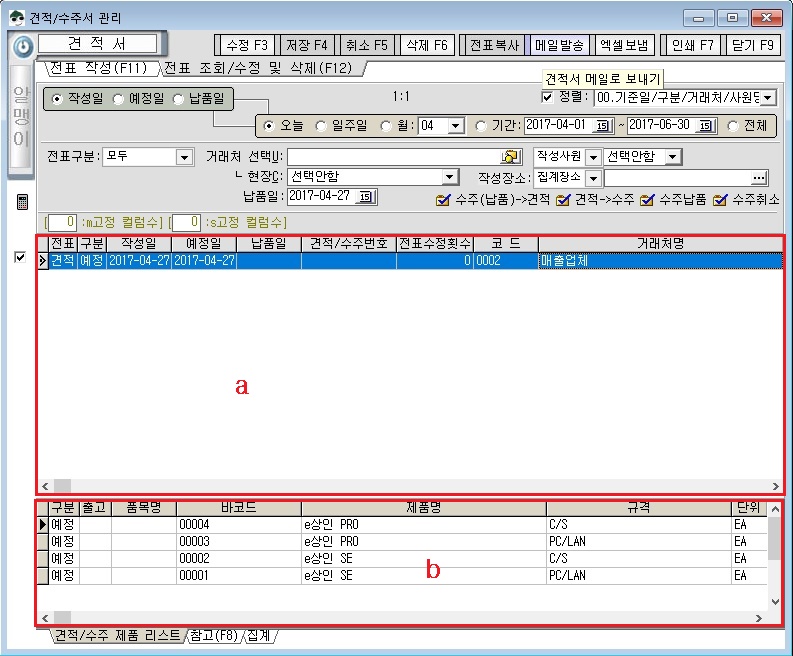
|
<Tip> |
항목의 이동은 <엔터>하면 됩니다. 항목 옆에 있는 노란조그만 버튼을 클릭하면 해당항목을 추가할 수 있습니다. 제품을 엔터 또는 더블클릭하면 수정 상태가 됩니다. |